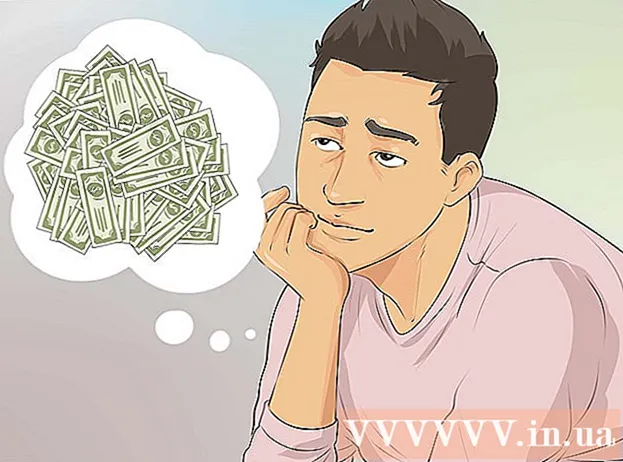Autorius:
Robert Simon
Kūrybos Data:
18 Birželio Birželio Mėn 2021
Atnaujinimo Data:
1 Liepos Mėn 2024
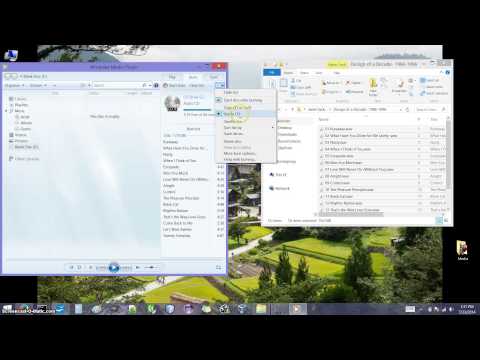
Turinys
Šiame straipsnyje parodyta, kaip naudoti „Windows Media Player“ failams nukopijuoti iš kompaktinio disko į kompiuterį ir įrašyti failą į kompaktinį diską. Norėdami tai padaryti, kompiuteryje turi būti „Windows Media Player“ programa ir DVD grotuvas.
Žingsniai
1 metodas iš 2: nukopijuokite duomenis iš kompaktinio disko
Apatiniame kairiajame ekrano kampe spustelėkite „Windows“ logotipą. Ekrane bus rodomas meniu Pradėti.
Apatiniame kairiajame ekrano kampe spustelėkite „Windows“ logotipą. Ekrane bus rodomas meniu Pradėti.

Atidarykite „Windows Media Player“. Tipas „Windows Media Player“ ir spustelėkite piktogramą „Windows Media Player“ oranžinė, mėlyna ir balta spalvos yra meniu Pradėti viršuje.- Jei virš meniu Pradėti nematote „Windows Media Player“, tai reiškia, kad programa nėra įdiegta jūsų kompiuteryje. „Windows Media Player“ iš anksto neįdiegta kai kuriose „Windows 10“ versijose, tačiau įdiegus „Windows 10“, kompiuteris gali turėti daugiau „Windows Media Player“.

Spustelėkite kortelę Deginti (Pastaba) viršutiniame dešiniajame lango kampe.
Pasirinkite kompaktinio disko formatą. Nors paprastai norite naudoti „Windows Media Player“, kad sukurtumėte muzikos diską, kurį būtų galima leisti automobilyje ar kompaktinių diskų grotuve, taip pat galite naudoti „Windows Media Player“, kad sukurtumėte kompaktinį diską kaip saugyklą:
- Spustelėkite „Įrašyti parinktis“ su sąrašo skydelio piktograma virš skyriaus „Įrašyti“.
- Spustelėkite Garso kompaktinis diskas (Muzikos kompaktinis diskas), jei norite sukurti muzikos kompaktinį diską arba Duomenų kompaktinis arba DVD diskas (Duomenų kompaktinis diskas arba DVD), kad sukurtumėte archyvinį kompaktinį diską.

Įdėkite keletą dainų į kompaktinį diską. Į įprastą muzikos kompaktinį diską galite pridėti duomenis, atitinkančius 80 minučių muzikos atkūrimą; Taigi, spustelėkite ir vilkite mėgstamas dainas iš pagrindinio lango į skiltį „Įrašyti“.- Jei norite sukurti duomenų kompaktinį diską, prie kompaktinio disko galite pridėti vaizdo įrašų ir nuotraukų.
Rūšiuoti dainas mėgstama tvarka. Spustelėkite ir vilkite dainas aukštyn arba žemyn pagal patinkančią grojimo padėtį.
- Praleiskite šį veiksmą, kai kuriate duomenų kompaktinį diską.
Spustelėkite Pradėkite degti (Pradėti įrašymą) virš skyriaus „Įrašyti“. Tai paprašys „Windows Media Player“ pradėti įrašyti pasirinktas dainas (ar failus) į kompaktinį diską. Kai procesas bus baigtas, kompiuteris automatiškai išims kompaktinį diską.
- Duomenų įrašymo į kompaktinį diską procesas užtruks kelias minutes, atsižvelgiant į pasirinktą kompaktinio disko formatą ir įrašomų dainų skaičių.
Patarimas
- Renkantis naują aplanką, kuriame bus išsaugoti nukopijuoti duomenys iš kompaktinio disko, galite pasirinkti pagrindinį katalogą (pvz., Darbalaukis), tada spustelėkite Padaryti naują aplanką (Sukurti naują aplanką) kairėje dabartinio lango pusėje, kad sukurtumėte ir pasirinktumėte naują aplanką duomenims išsaugoti.
Įspėjimas
- Parduodant originalaus kompaktinio disko įrašą, pažeidžiami autorių teisių įstatymai ir daug kur neteisėta.